Jadwalkan tugas cron dengan GUI yang mudah digunakan ini
- Kategori: Linux
Setiap kali saya mencoba menjelaskan menggunakan cron untuk menjadwalkan pekerjaan, pengguna Linux baru merasa ngeri memikirkan untuk mempelajari alat baris perintah lainnya. Itu memalukan, karena cron adalah alat yang sangat berguna untuk dimiliki di kotak peralatan Anda. Tetapi hanya karena Anda takut dengan baris perintah, tidak berarti Anda tidak dapat memanfaatkan cron. Dengan bantuan GUI yang ramah pengguna, Anda juga dapat memiliki cron yang menjadwalkan pekerjaan otomatis untuk Anda.
Dengan Jadwal GNOME , Anda dapat membuat pekerjaan cron satu kali, pekerjaan cron berulang, atau pekerjaan cron dari template. Mari kita gali instalasi dan penggunaan alat ini.
Instalasi
Menginstal Jadwal GNOME itu sederhana, jika Anda mengikuti langkah-langkah ini, Anda akan segera menginstal aplikasi ini.
- Buka utilitas Add / Remove Software (seperti Ubuntu Software Center).
- Cari 'pekerjaan' (tanpa kutipan).
- Tandai aplikasi Schedule Tasks untuk instalasi.
- Klik Appy untuk menginstal.
- Terima semua ketergantungan yang mungkin diperlukan untuk penginstalan.
- Biarkan penginstalan selesai.
- Tutup utilitas Add / Remove Software.
Setelah diinstal, Anda akan menemukan Jadwal GNOME di Aplikasi> Alat Sistem> Tugas Terjadwal.
Pemakaian

Penggunaan Jadwal GNOME sederhana saja. Saat Anda membuka jendela utama (lihat Gambar 1). Mari kita telusuri langkah-langkah untuk membuat tugas cron berulang.
Langkah 1: Klik drop-down baru (panah menunjuk ke bawah yang terkait dengan tombol New) dan pilih Recurrent Task.
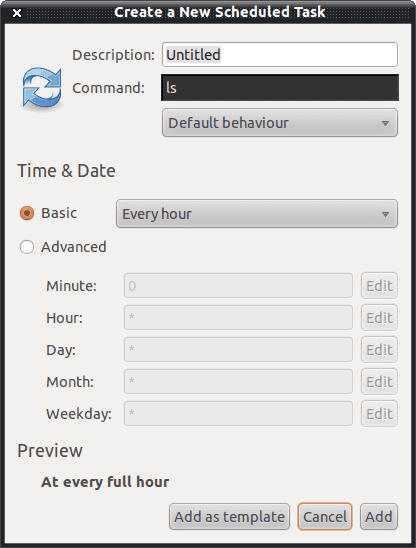
Langkah 2: Di jendela yang muncul (lihat Gambar 2) isi semua informasi yang diperlukan untuk membuat pekerjaan. Informasi yang diperlukan adalah: Deskripsi (nama untuk pekerjaan), Perintah (perintah yang ingin Anda jalankan sebagai tugas berulang), Perilaku (Apakah Anda ingin menekan keluaran perintah, apakah ini Aplikasi X, dll.), Dasar (Apakah tugas ini dijalankan setiap menit, jam, hari, minggu, atau bulan), Lanjutan (jadwalkan pekerjaan untuk waktu tertentu).
Setelah informasi ini selesai, klik tombol Tambah dan pekerjaan akan dibuat dan dijadwalkan.
Jika Anda melihat di bagian bawah jendela tugas terjadwal, Anda akan melihat tombol Add as Template. Anda dapat menambahkan pekerjaan ini sebagai templat jika itu adalah pekerjaan yang dapat dengan mudah Anda gunakan untuk pekerjaan lain. Jika Anda membuat pekerjaan templat, Anda kemudian dapat membuat pekerjaan baru berdasarkan templat itu, dengan mengklik menu tarik-turun Baru dan memilih Dari Templat.
Sekarang, jika Anda ingin membuat pekerjaan cron yang membutuhkan izin root (atau sudo), Anda perlu menjalankan alat seperti ini:
- Buka jendela terminal.
- Berikan perintah sudo gnome-schedule (jika Anda menggunakan distribusi non-sudo, su ke pengguna root dan berikan perintah gnome-schedule ).
- Jadwalkan pekerjaan seperti dijelaskan di atas.
Anda akan melihat, saat menjalankan mode pengguna super, Anda memiliki tombol tambahan - tombol ubah pengguna. Ini akan memungkinkan Anda untuk menjadwalkan tugas cron untuk semua pengguna di sistem (selama mereka memiliki kemampuan untuk menjadwalkan pekerjaan.)
Pikiran terakhir
Gnome Schedule adalah cara yang sangat mudah untuk memungkinkan pengguna baru memanfaatkan alat cron yang hebat, tanpa harus mempelajari versi baris perintah. Saya merekomendasikan mempelajari baris perintah untuk cron, tetapi bagi mereka yang tidak punya waktu atau keinginan, ini adalah rute yang baik untuk diambil.